Si të aplikoni transparencën në SVG

Mësoni se si të aplikoni transparencën në grafikat SVG në Illustrator. Eksploroni se si të nxirrni SVG me sfond transparent dhe të aplikoni efekte transparence.
Photoshop CS 6 ka dy kategori ngjyrash - një ngjyrë në plan të parë dhe një ngjyrë të sfondit. Ju aplikoni ngjyrën e planit të parë kur përdorni veglat e tipit, veglat e pikturës ose veglat e formës. Ngjyra e planit të parë është gjithashtu ngjyra fillestare e një gradienti të paracaktuar të aplikuar nga mjeti Gradient. Ngjyra e sfondit është ngjyra ju aplikoni me mjet gomë dhe është ngjyra përfundimit të gradient parazgjedhur.
Kur rritni madhësinë e kanavacës tuaj, mbushni kanavacën shtesë me ngjyrën e sfondit (gjithashtu duke supozuar se nuk keni shtresa). Swatches që përfaqësojnë dy kategoritë e ngjyrave mund t'i gjeni në pjesën e poshtme të panelit të Veglave.
Ngjyra e paracaktuar për planin e parë është e zeza; sepse sfondi është i bardhë. Klikoni ikonën e vogël të etiketuar ose thjesht shtypni tastin D për t'i kthyer ngjyrat në standardet. Për të ndërruar ngjyrat e planit të parë dhe të sfondit, klikoni shigjetën e lakuar në panelin e veglave ose shtypni tastin X.
Këtu janë disa këshilla për t'ju ndihmuar të menaxhoni përdorimin e mjeteve me ngjyrat e planit dhe sfondit:
Përzieni planin e parë dhe sfondin duke përdorur mjetin Gradient. Kur tërhiqni me mjetin Gradient nëpër kanavacë dhe gradienti vendoset në parazgjedhje, ju merrni një përzierje të ngjyrave të planit të parë dhe të sfondit.
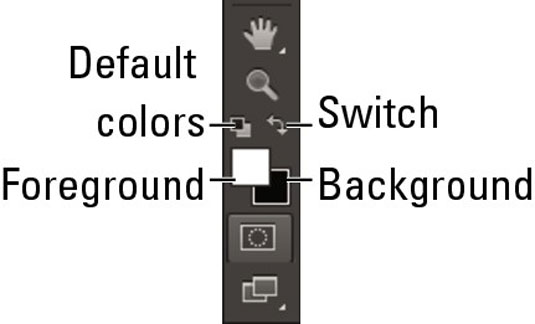
Plotësoni zonat e zgjedhura me ngjyrën e planit të parë. Thjesht klikoni kanavacën tuaj me mjetin Paint Bucket për të zgjedhur zonat bazuar në një cilësim të Tolerancës dhe mbushni ato zona me ngjyrën e planit të parë.
Aplikoni ngjyrën e sfondit duke e fshirë. Nëse jeni duke punuar në një sfond, në vend të një shtrese, mund të përdorni mjetin Eraser për të aplikuar ngjyrën e sfondit. Disa njerëz preferojnë të thonë se po fshini në sfond ose ngjyrën e kanavacës.
Nëse përdorni mjetin Eraser në një shtresë, ju fshini në transparencë.
Shtoni më shumë sfond në kanavacën tuaj dhe mbusheni me ngjyrën e sfondit. Kur zmadhoni madhësinë e kanavacës tuaj, Photoshop, si parazgjedhje, e mbush automatikisht kanavacën e shtuar me ngjyrën e sfondit.
Nëse zmadhoni një shtresë, kanavacë shtesë është transparente.
Mësoni se si të aplikoni transparencën në grafikat SVG në Illustrator. Eksploroni se si të nxirrni SVG me sfond transparent dhe të aplikoni efekte transparence.
Pasi të keni importuar imazhet tuaja në Adobe XD, nuk keni shumë kontroll të redaktimit, por mund t'i ndryshoni madhësinë dhe t'i rrotulloni imazhet ashtu si do të bëni çdo formë tjetër. Ju gjithashtu mund të rrumbullakosni me lehtësi qoshet e një imazhi të importuar duke përdorur miniaplikacionet e qosheve. Maskimi i imazheve tuaja Duke përcaktuar një formë të mbyllur […]
Kur keni tekst në projektin tuaj Adobe XD, mund të filloni të ndryshoni vetitë e tekstit. Këto veçori përfshijnë familjen e shkronjave, madhësinë e shkronjave, peshën e shkronjave, shtrirjen, ndarjen e karaktereve (përcaktimi dhe gjurmimi), Hapësira e rreshtave (udhëheqëse), mbushja, kufiri (goditja), hija (hija me rënie) dhe turbullimi i sfondit. Pra, le të shqyrtojmë se si zbatohen ato prona. Rreth lexueshmërisë dhe fontit […]
Ashtu si në Adobe Illustrator, tabelat artistike të Photoshop ofrojnë aftësinë për të ndërtuar faqe ose ekrane të veçanta brenda një dokumenti. Kjo mund të jetë veçanërisht e dobishme nëse po ndërtoni ekrane për një aplikacion celular ose broshurë të vogël. Ju mund të mendoni për një tabelë artistike si një lloj të veçantë grupi shtresash të krijuar duke përdorur panelin Layers. Është […]
Shumë nga mjetet që gjeni në panelin e InDesign Tools përdoren për të vizatuar linja dhe forma në një faqe, kështu që ju keni disa mënyra të ndryshme për të krijuar vizatime interesante për botimet tuaja. Mund të krijoni çdo gjë, nga format bazë deri te vizatimet e ndërlikuara brenda InDesign, në vend që të përdorni një program vizatimi të tillë […]
Mbështjellja e tekstit në Adobe Illustrator CC nuk është e njëjtë me mbështjelljen e një dhurate - është më e lehtë! Një mbështjellje teksti detyron tekstin të mbështillet rreth një grafike, siç tregohet në këtë figurë. Kjo veçori mund të shtojë pak kreativitet në çdo pjesë. Grafika po e detyron tekstin të mbështillet rreth tij. Së pari, krijoni […]
Kur dizajnoni në Adobe Illustrator CC, shpesh ju nevojitet një formë që të jetë një madhësi e saktë (për shembull, 2 x 3 inç). Pasi të krijoni një formë, mënyra më e mirë për të ndryshuar madhësinë e saj në matje të sakta është të përdorni panelin Transform, të paraqitur në këtë figurë. Zgjidhni objektin dhe më pas zgjidhni Dritarja → Transformo në […]
Ju mund të përdorni InDesign për të krijuar dhe modifikuar grafikë të kodit QR. Kodet QR janë një formë barkodi që mund të ruajë informacione të tilla si fjalë, numra, URL ose forma të tjera të dhënash. Përdoruesi skanon kodin QR duke përdorur kamerën dhe softuerin e saj në një pajisje, siç është një smartphone, dhe softueri përdor […]
Mund të ketë një moment kur ju duhet një foto e re për t'u dukur e vjetër. Photoshop CS6 ju ka mbuluar. Fotografia bardh e zi është një fenomen më i ri nga sa mund të mendoni. Daguerreotipet dhe fotografitë e tjera të hershme shpesh kishin një ton kafe ose kaltërosh. Ju mund të krijoni kryeveprat tuaja me tone sepie. Fotografitë e tonifikuara mund të krijojnë […]
Duke përdorur veçorinë Live Paint në Adobe Creative Suite 5 (Adobe CS5) Illustrator, mund të krijoni imazhin që dëshironi dhe të plotësoni rajonet me ngjyra. Kova Live Paint zbulon automatikisht rajonet e përbëra nga shtigje të pavarura kryqëzuese dhe i mbush ato në përputhje me rrethanat. Bojë brenda një rajoni të caktuar mbetet e gjallë dhe rrjedh automatikisht nëse ka […]







